विंडोज 10 में ब्लू स्क्रीन त्रुटि Dxgkrnl.sys को ठीक करें
पीसी समस्या निवारण / / August 05, 2021
बीएसओडी या ब्लू स्क्रीन ऑफ डेथ त्रुटियां सभी पुराने और नए विंडोज संस्करणों के साथ बहुत आम हैं। इसी तरह, बहुत से उपयोगकर्ताओं को कथित तौर पर "विंडोज 7 में ब्लू स्क्रीन त्रुटि Dxgkrnl.sys" का सामना करना पड़ रहा है। यह आमतौर पर तब होता है जब आप अपने कंप्यूटर पर वीडियो स्ट्रीमिंग या ऑनलाइन गेम खेल रहे होते हैं। Dxgkrnl.sys Microsoft DirectX ड्राइवर से संबद्ध है।
दिखाई देने पर ब्लू स्क्रीन त्रुटि Dxgkrnl.sys, आपका सिस्टम स्वचालित रूप से रिबूट करना शुरू कर देता है, और यह कुछ समय बाद काफी निराशाजनक हो सकता है। इसलिए, यदि आप भी इस अप्रत्याशित स्थिति का सामना कर रहे हैं, तो आप सही जगह पर उतर गए हैं। इस लेख में, हम आपके लिए विंडोज 10 में ब्लू स्क्रीन त्रुटि Dxgkrnl.sys के लिए 8 आसान और त्वरित सुधार लाए हैं। आएँ शुरू करें:

विषय - सूची
- 1 कारण: विंडोज 10 में ब्लू स्क्रीन त्रुटि Dxgkrnl.sys
-
2 विंडोज 10 में ब्लू स्क्रीन त्रुटि Dxgkrnl.sys कैसे ठीक करें?
- 2.1 FIX 1: ग्राफिक्स कार्ड ड्राइवर को अपडेट करें:
- 2.2 FIX 2: ब्लू स्क्रीन समस्या निवारक चलाएँ:
- 2.3 FIX 3: DISM कमांड-लाइन टूल चलाएँ:
- 2.4 FIX 4: SFC स्कैन चलाएँ:
- 2.5 FIX 5: SLI अक्षम करें:
- 2.6 FIX 6: संभव हार्डवेयर विफलताओं के लिए जाँच करें:
- 2.7 FIX 7: BIOS में ग्राफ़िक्स मेमोरी साइज़ बदलें:
- 2.8 FIX 8: एनवीडिया घेरने में अक्षम करें:
कारण: विंडोज 10 में ब्लू स्क्रीन त्रुटि Dxgkrnl.sys
विंडोज 10 में ब्लू स्क्रीन त्रुटि Dxgkrnl.sys कई कारणों से हो सकती है। सामान्य कारणों में से कुछ हैं:
- यदि ग्राफिक कार्ड ड्राइवर भ्रष्ट, पुराने, या असंगत हैं।
- रैम में किसी भी भ्रष्टाचार के कारण।
- मान लीजिए कि हाल ही में dxgkrnl.sys संबंधित टूल से कोई भी विंडोज रजिस्ट्री भ्रष्ट हो जाती है।
- यदि dxgkrnl.sys फ़ाइल वायरस या मैलवेयर से दूषित हो जाती है।
विंडोज 10 में ब्लू स्क्रीन त्रुटि Dxgkrnl.sys कैसे ठीक करें?
FIX 1: ग्राफिक्स कार्ड ड्राइवर को अपडेट करें:
ब्लू स्क्रीन त्रुटि Dxgkrnl.sys के प्रमुख कारणों में से एक ग्राफिक ड्राइवरों और विंडोज 10 ओएस के बीच असंगति है। एक पुराना या दूषित ड्राइवर भी त्रुटि समस्या का कारण हो सकता है इसलिए सुनिश्चित करें कि आपका ग्राफिक कार्ड ड्राइवर विंडोज 10 के साथ अद्यतन और संगत है।
अपडेट ग्राफिक कार्ड ड्राइवर मैन्युअल रूप से:
- प्रारंभ मेनू से खोज और खोलें डिवाइस मैनेजर.
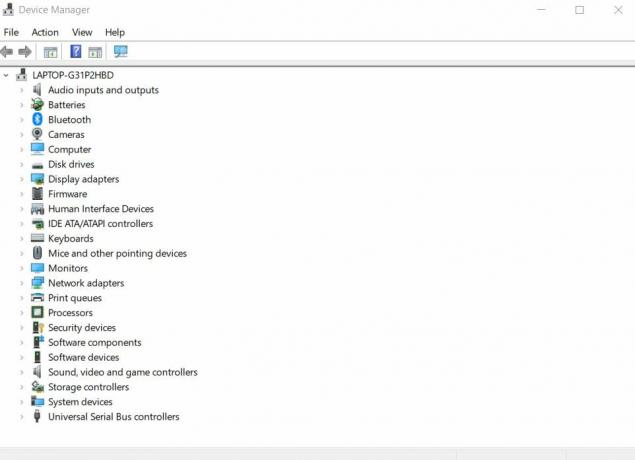
- डिवाइस मैनेजर विंडो पर, का विस्तार करें एडेप्टर सूची प्रदर्शित करें.
- अब राइट क्लिक करें ग्राफिक ड्राइवर और विकल्प चुनें डिवाइस अपडेट करें. ऑन-स्क्रीन निर्देश का पालन करें और अद्यतन प्रक्रिया को पूरा करें।

ग्राफिक कार्ड ड्राइवर को स्वचालित रूप से अपडेट करें:
विंडोज 10 में ग्राफिक कार्ड ड्राइवर को अपडेट करने के लिए स्वचालित टूल का उपयोग करना तुलनात्मक रूप से सुरक्षित और मैन्युअल रूप से करने की तुलना में अधिक सुलभ है। ऐसा करने के लिए, आप या तो अपने निर्माता की वेबसाइट या Microsoft कार्यालय (मूल) वेबसाइट पर जा सकते हैं और अपने सिस्टम के साथ नवीनतम संगत को अपडेट या डाउनलोड कर सकते हैं। या, आप ऑनलाइन उपलब्ध अन्य स्वचालित सॉफ्टवेयर टूल्स का उपयोग भी कर सकते हैं।
FIX 2: ब्लू स्क्रीन समस्या निवारक चलाएँ:
विंडोज 10 एक अंतर्निहित समस्या निवारक के साथ आता है जो बहुत सारे सॉफ्टवेयर और हार्डवेयर मुद्दों के लिए अपने आप में एक समाधान है। यह ब्लू स्क्रीन त्रुटि dxgkrnl.sys के लिए भी काम कर सकता है। नीचे बताई गई प्रक्रिया का पालन करें:
- स्टार्ट मेन्यू पर जाएं और ओपन करें समायोजन।
- खुला हुआ अद्यतन और सुरक्षा और विकल्प पर क्लिक करें समस्या निवारण (बाएं फलक पर)।

- अब सेलेक्ट करें ब्लू स्क्रीन और विकल्प चुनें संकटमोचन को चलाओ. ऑन-स्क्रीन निर्देशों का पालन करें और प्रक्रिया को अपने आप पूरा होने दें।
- एक बार करने के बाद, अपने पीसी को पुनरारंभ करें और जांचें कि Dxgkrnl.sys त्रुटि हल हुई है या नहीं।
FIX 3: DISM कमांड-लाइन टूल चलाएँ:
भ्रष्ट सिस्टम फ़ाइलों की मरम्मत के लिए, सबसे अच्छा बचाव में से एक DISM कमांड-लाइन टूल का उपयोग कर रहा है। यह सभी सिस्टम छवियों को फिर से स्थिति दे सकता है और इसलिए Dxgkrnl.sys त्रुटि को ठीक करने के लिए उपयोगी है। ऐसा करने के लिए,
- स्टार्ट मेनू पर जाएं और खोजें सही कमाण्ड.
- एक बार मिल जाने पर, उस पर राइट-क्लिक करें और चुनें व्यवस्थापक के रूप में चलाओ.
- अब व्यवस्थापक विंडो पर, निम्न कमांड टाइप करें,
DISM / ऑनलाइन / सफाई-छवि / ScanHealth और दबाएँ दर्ज.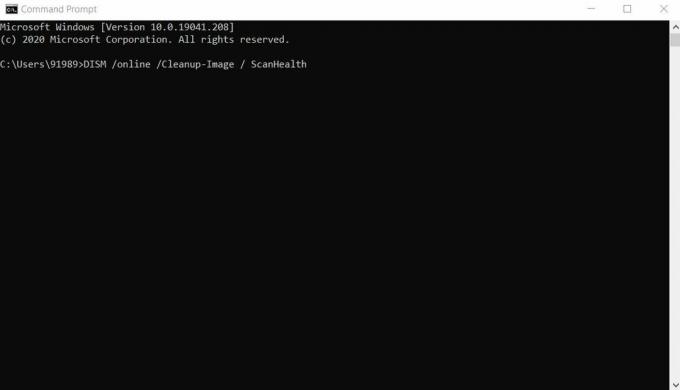
- अब टाइप करें,
DISM / ऑनलाइन / सफाई-छवि / चेकस्लैम और दबाएँ दर्ज.
- अब टाइप करें,
DISM / ऑनलाइन / सफाई-छवि / पुनर्स्थापना और दबाएँ दर्ज.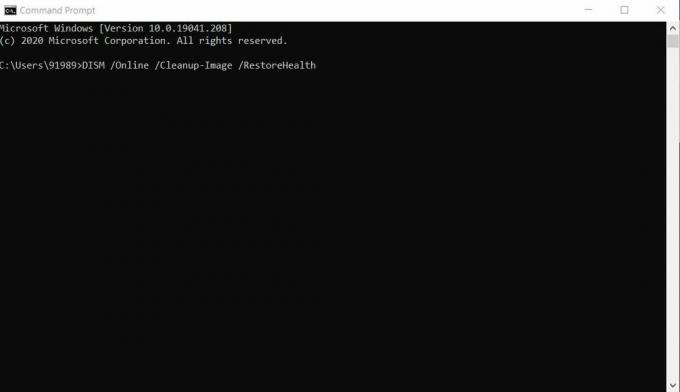
- अब, DISM जाँच और सभी दूषित सिस्टम फ़ाइलों को पुनर्स्थापित करते समय प्रतीक्षा करें। प्रक्रिया में समय लग सकता है। हालाँकि, एक बार करने के बाद, अपने पीसी को पुनरारंभ करें और जांचें कि ब्लू स्क्रीन त्रुटि Dxgkrnl.sys ठीक है या नहीं।
FIX 4: SFC स्कैन चलाएँ:
इसी प्रकार, DISM उपकरण की तरह, SFC कमांड का उपयोग संपीड़ित फ़ोल्डर में स्थित भ्रष्ट फाइलों की जाँच और मरम्मत के लिए भी किया जाता है। SFC स्कैन चलाने के लिए,
- स्टार्ट मेनू पर जाएं और खोजें सही कमाण्ड.
- एक बार मिल जाने पर, उस पर राइट-क्लिक करें और चुनें व्यवस्थापक के रूप में चलाओ.
- अब निम्न कमांड टाइप करें,
Sfc / scannow और दबाएँ दर्ज.
- इसे भ्रष्ट फ़ाइलों (यदि कोई हो) की जाँच और मरम्मत करने दें।
- एक बार किया है, अपने पीसी को पुनरारंभ करें और जांचें कि विंडोज 10 में ब्लू स्क्रीन त्रुटि Dxgkrnl.sys हल है या नहीं।
FIX 5: SLI अक्षम करें:
जब आपके सिस्टम में दो एनवीडिया ग्राफिक्स कार्ड होते हैं, तो यह सबसे अधिक संभावना है कि आप विंडोज 10 में ब्लू स्क्रीन त्रुटि Dxgkrnl.sys दिखाते हैं। आमतौर पर, गेमर्स SLI मोड में दो एनवीडिया ग्राफिक्स कार्ड का उपयोग करते हैं क्योंकि यह उन्हें बेहतर प्रदर्शन में मदद करता है। इसके अलावा, यह कहा जाता है कि विंडोज 10 में एसएलआई मोड का उपयोग करते समय वीआरएएम में मेमोरी रिसाव हो सकता है। इसलिए ऐसी सभी संभावनाओं को बंद करने और Dxgkrnl.sys त्रुटि से छुटकारा पाने के लिए, नीचे दी गई प्रक्रिया का पालन करें:
- को खोलो NVIDIA नियंत्रण कक्ष.
- ऊर्ध्वाधर पैनल से नेविगेट करें 3 डी सेटिंग्स और विकल्प चुनें SLI कॉन्फ़िगरेशन सेट करें (बाएं-फलक से)।
- के अंतर्गत SLI कॉन्फ़िगरेशन सेट करेंजाँच करें कि क्या विकल्प है एसएलआई प्रौद्योगिकी का उपयोग न करें चयनित है या नहीं। यदि नहीं, तो इसका चयन करना सुनिश्चित करें।
- अंत में, परिवर्तनों को सहेजने के लिए पर क्लिक करें लागू.
अब आप जांच सकते हैं कि विंडोज 10 में ब्लू स्क्रीन त्रुटि Dxgkrnl.sys हल है या नहीं।
FIX 6: संभव हार्डवेयर विफलताओं के लिए जाँच करें:
जैसा कि हमने पहले कहा था, विंडोज 10 में ब्लू स्क्रीन त्रुटि Dxgkrnl.sys भी हो सकती है क्योंकि दोषपूर्ण मदरबोर्ड या रैम मॉड्यूल। सरल भाषा में, इसका मतलब है कि Dxgkrnl.sys तब भी हो सकता है जब आपके सिस्टम के साथ किसी प्रकार की हार्डवेयर खराबी हो। पर्याप्त तकनीकी ज्ञान और अनुभव के साथ, आप मदरबोर्ड या रैम मॉड्यूल की जांच और मरम्मत कर सकते हैं। हालाँकि, यदि आप कंप्यूटर के हार्डवेयर भाग से परिचित नहीं हैं, तो हम आपको सलाह देते हैं कि आप जिस भी ब्रांड के कंप्यूटर के मालिक हैं, उसके मरम्मत केंद्र पर जाएँ।
FIX 7: BIOS में ग्राफिक्स मेमोरी साइज बदलें:
कुछ एकीकृत ग्राफिक्स उपयोगकर्ताओं के लिए, विंडोज 10 में ब्लू स्क्रीन त्रुटि Dxgkrnl.sys भी हल हो गई जब उन्होंने BIOS में ग्राफिक्स मेमोरी का आकार बदल दिया। नीचे बताई गई प्रक्रिया का पालन करें:
ध्यान दें: आपके द्वारा उपयोग किए जा रहे BIOS के प्रकार के आधार पर प्रक्रिया थोड़ी भिन्न हो सकती है।
- पहले तो, अपने पीसी को पुनरारंभ करें।
- जबकि सिस्टम पुनरारंभ होने वाला है, आप इनमें से एक कुंजी दबाते रहते हैं (डेल, एफ 2, एफ 10) आपके सिस्टम कॉन्फ़िगरेशन पर निर्भर करता है। ऐसा तब तक करते रहें जब तक आपके पीसी बूट न हो जाएं।
- एक बार जब आप BIOS सेटअप में प्रवेश करते हैं, तो इन मेन्यू में से किसी एक को खोजें: उन्नत, उन्नत चिपसेट या उन्नत सुविधाएँ।

- इसे खोलें और फिर खोजें ग्राफिक सेटिंग्स या वीडियो सेटिंग्स. यहां आपको मेमोरी साइज को कम से कम 128MB या उससे अधिक में बदलना होगा।
FIX 8: Nvidia सराउंड को अक्षम करें:
एनवीडिया सराउंड फीचर आपको कई डेस्कटॉप के भीतर 3 डी अनुभव का आनंद लेने की अनुमति देता है। यह शानदार विशेषता पेशेवर गेमर्स के बीच सबसे लोकप्रिय है। हालाँकि, जब विंडोज 10 के साथ उपयोग किया जाता है तो एनवीडिया घेर लेता है, जिससे ब्लू स्क्रीन त्रुटि dxgkrnl.sys हो सकती है। इसलिए, आप इस त्रुटि से छुटकारा पाने के लिए एनवीडिया सराउंड को अक्षम करने का प्रयास कर सकते हैं।
एनवीडिया को घेरने के दो तरीके हैं:
- प्रेस जैसे शॉर्टकट का उपयोग करें CTRL + ALT + S पूरी तरह से या CTRL + ALT + R पूरी तरह से.
या
- अनप्लग सभी डेस्कटॉप और फिर केवल एक मॉनिटर के साथ पुनरारंभ करें।
इसलिए, विंडोज 10 में ब्लू स्क्रीन त्रुटि Dxgkrnl.sys के लिए ये सभी संभव कोशिश किए गए और परीक्षण किए गए फ़िक्सेस थे। हमने इस ब्लू स्क्रीन त्रुटि स्थिति से छुटकारा पाने में मदद करने के लिए सबसे अच्छा काम करने वाले समाधानों को शामिल करने की कोशिश की है।
इस लेख के अंत तक, हम आशा करते हैं कि आपको अपने सभी उत्तर dxgkrnl.sys बीएसओडी त्रुटि विंडोज 10, इसके कारणों और सुधारों के लिए मिल गए हैं। ऊपर दिए गए लेख में बताए गए सुधारों का उपयोग करने के लिए स्वतंत्र महसूस करें और त्रुटि स्थिति से छुटकारा पाएं। यदि आपके कोई प्रश्न या प्रतिक्रिया है, तो कृपया नीचे टिप्पणी बॉक्स में टिप्पणी लिखें।



